Windows 10 설치 중 오류 0x800704DD-0x90016-세 가지 솔루션
Windows 10의 공식 출시 이후 1 주일이 지났습니다. 그러나 많은 사용자들이 계속 버그를 찾고 새로운 OS의 가능성을 테스트합니다. 지금까지 Windows 10의 거의 모든 버그와 오류가 이미 확인되었지만 Windows 10을 설치할지 아직 업데이트를 설치하려고했지만 " 0x800704DD-0x90016" 오류가 발생하면 혼자가 아니라는 것을 알고 있어야합니다. 그들의 문제와 오류 자체를 해결할 수 있습니다.
대부분의 사용자는 Windows 10“문제가 생겼습니다”오류가 발생합니다. 이것은 Windows 7 또는 Windows 8.1에서 업데이트를 다운로드하는 사용자에게 일반적으로 발생하는 상당히 일반적인 문제입니다. 그러나 0x800704DD-0x90016 오류는 "일어남"오류를 따르는 경우가 많으며 이는 Windows 불법 복제 버전을 설치 한 많은 사람들에게 영향을 미칩니다.
또한 Microsoft의 미디어 제작 도구를 사용하여 Windows 10을 다운로드 한 사용자도 포럼에서 정확히 동일한 오류를보고합니다.
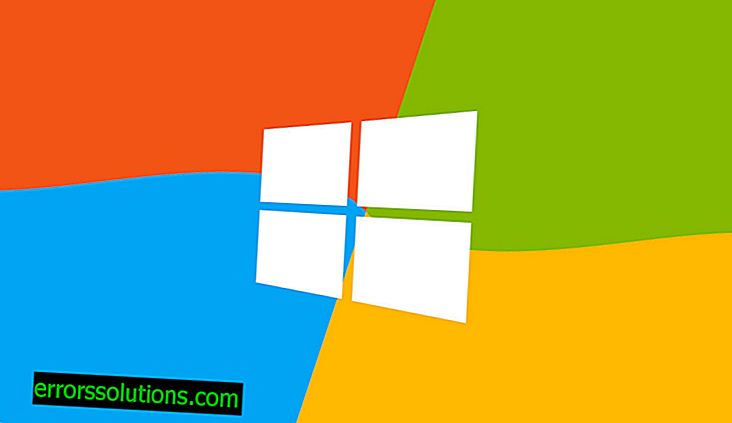
이 문제에 대한 효과적인 해결책이 있습니까? 지금까지 많은 사용자가 오류를 겪지 않았지만 그럼에도 불구하고 다양한 포럼에서 올바른 솔루션을 찾지 못했습니다. 그러나 0x800704DD-0x90016 오류를 해결하기위한 몇 가지 팁은 관리자 권한과 관련이 있습니다.
해결 방법 1. 미디어 생성 도구를 실행하는 사용자는 관리자 권한으로 응용 프로그램을 열면 오류를 해결할 수 있다고 주장합니다. 오류를 해결하는 가장 좋은 방법은 Windows 7 또는 Windows 8.1의 사용자 계정에 모든 관리자 권한이 있는지 확인하는 것입니다. 관리자 계정으로 전환하면 문제가 해결됩니다.
해결 방법 2 : Windows Update에 대한 액세스 권한은 문제의 또 다른 해결 방법입니다. Windows Update를 통해 Windows 10을 다운로드 한 사용자는 명령 줄을 통해 필요한 모든 액세스 권한을 제공 할 수 있습니다. 그러한 설정을 이해하지 못하거나 조심하는 사람들은 걱정하지 마십시오. 필요한 것은 따옴표없이“wuaucllt.exe / updatenow”명령 줄에 다음 문장을 복사하여 붙여 넣는 것입니다.
명령 행을 시작하려면 시작 메뉴를 통해 "실행"을 열고 따옴표없이 "cmd"명령을 입력하십시오. 명령 줄을 관리자 (또는 모든 관리자 권한)로 열어야합니다.
CMD에“wuaucllt.exe / updatenow”를 입력하면 Windows 10 업데이트가 정상적으로 시작됩니다.
해결 방법 3. 일부 사용자는 다른 서비스의 설치 프로세스와의 간섭으로 인해 오류가 발생할 수 있다고 주장합니다. 업데이트를 다운로드하고 설치하는 동안 바이러스 백신을 비활성화하면 이러한 프로세스의 속도가 빨라질 수 있습니다. 이와 함께 마우스와 키보드를 제외한 모든 USB 장치를 분리하는 것이 좋습니다. 그런 다음 클린 부팅을 시도하고 업데이트 다운로드를 다시 시작하십시오. 문제가 발생하여 오류가 다시 나타나면 모든 장치의 연결을 끊고 Windows 10에서 ISO 이미지를 사용하여 파일을 직접 설치하십시오.
제안 된 옵션으로 문제를 해결하는 데 도움이되지 않은 경우 아래에 의견을 남기십시오. 세 가지 해결책 중 하나라도 도움이 되었으면 의견을 작성해달라고 요청합니다.



